URL лентата на Chrome или по-скоро OmniBar, както енареченото е нещо повече от лента за търсене или обикновена лента за URL адреси. Когато въведете нещо в URL лентата, тя търси вашата история, както и вашите отметки. Ето защо това е Omnibar. Въпреки това, ако искате да търсите изключително в отметките си, трябва да отидете до мениджъра на отметките или да преминете през папките в лентата с отметки. Друга възможност е да използвате разширение, което ще ви позволява да търсите отметки или можете да добавите отметки като търсачка в Chrome и да го направите, без да се нуждаете от разширение. Ето как.
Chrome ви позволява да добавяте търсачки; това могат да бъдаттърсачки или уебсайтове като Wikipedia и YouTube. За да добавите отметки като търсачка, отворете Настройки от бутона за омбре горе вдясно и кликнете върху „Управление на търсачките…“ и добавете нова търсачка. Можете да го наречете каквото искате, въпреки че отметките на Chrome имат смисъл. След това задайте ключова дума за него. Най-добре е да използвате една буква, ако е налична. И накрая, в полето URL поставете това;
хром: // маркери / # р =% S
и вие сте готови.

Щракнете вътре в OmniBar и въведете ключовата думазададете за търсачката, натиснете Tab, когато се появи подкана и след това въведете това, което искате да търсите. Резултатите от търсенето се отварят в нов раздел в мениджъра на отметките.
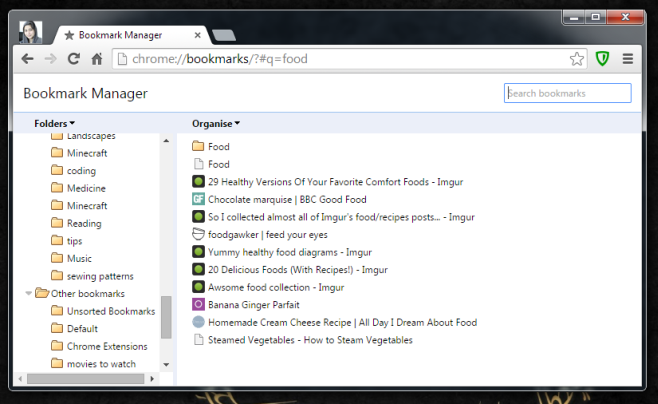
Това е всичко, което е необходимо. Тя търси както отметки, така и връзки, както и папки, въпреки че не е много добра при търсене на отметки по заглавие.













Коментари